Иногда вам может потребоваться вставить символ градуса в Microsoft Word, чтобы отобразить показания температуры, вместо того, чтобы вводить слово «градусы». Однако это может быть не так просто, как кажется, потому что вы не найдете символа градуса на клавиатуре.
На самом деле есть несколько отличных способов сделать это, в том числе с помощью клавиатуры. Даже если вы не видите этот символ, это не означает, что его невозможно напечатать. Здесь мы фокусируемся на Windows, но также предоставляем решения для macOS и Linux.
Читайте также: Как легко вставить фиктивный текст в Microsoft Word
1. Использование меню символов в Word
Microsoft Word и Свободный офис поставляются со встроенным меню специальных символов, которое можно использовать для вставки знака градуса. Чтобы получить доступ к меню символов в Word, просто выполните следующие действия:
Выберите вкладку «Вставка» и перейдите к разделу «Си
Contents
1. Использование меню символов в Word
начок «Символы», и вы увидите список наиболее распространенных или недавно использованных символов.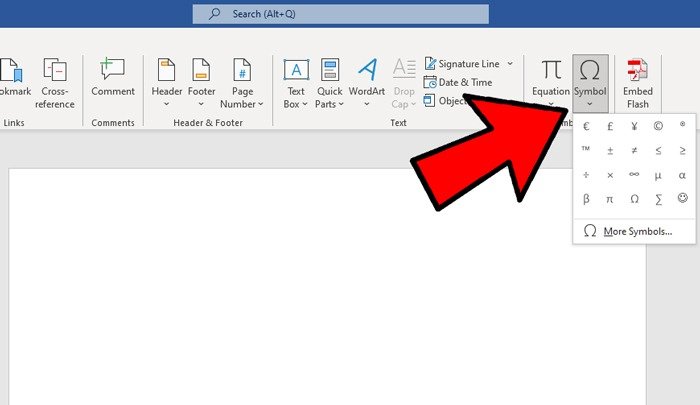
Нажмите кнопку «Дополнительные символы», и откроется прямоугольная сетка с полным списком множества различных символов. Найдите знак градуса и нажмите на него. Вы также сможете увидеть описание выделенного вами символа градуса чуть выше кнопки «Автозамена».
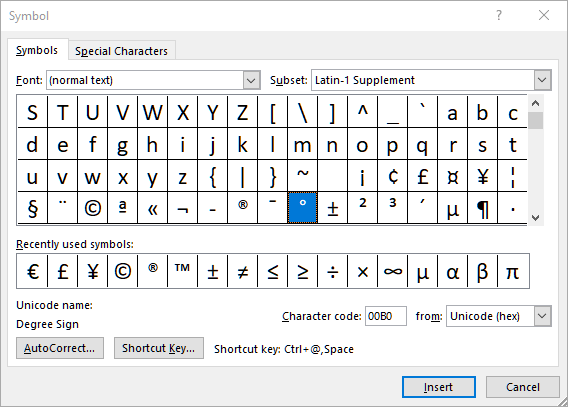
Переместите курсор туда, где вы хотите вставить знак градуса в документе Word, затем нажмите кнопку «Вставить» в меню символов. Теперь каждый раз, когда вы открываете меню «Символы», вы должны видеть знак градуса в списке недавно использованных символов.
Вы можете пойти еще дальше: если вы часто используете символ градуса, вы можете создать свой собственный ярлык для его вставки (мы собираемся использовать Alt+ o, потому что не является ли символ градуса своего рода крошечной буквой "о"?).
Вернитесь в окно «Символ» в Word, выберите символ градуса, затем нажмите «Сочетание клавиш».
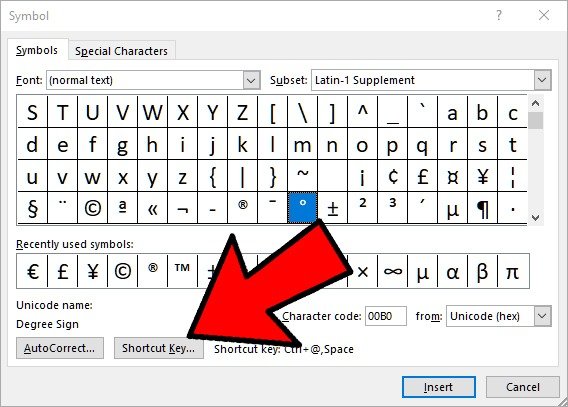
В появившемся окне «Настройка клавиатуры» щелкните текстовое поле «Нажмите новое сочетание клавиш», введите сочетание клавиш, которое вы хотите использовать, затем нажмите «Назначить». Вы даже можете иметь более одного ярлыка для каждого символа.
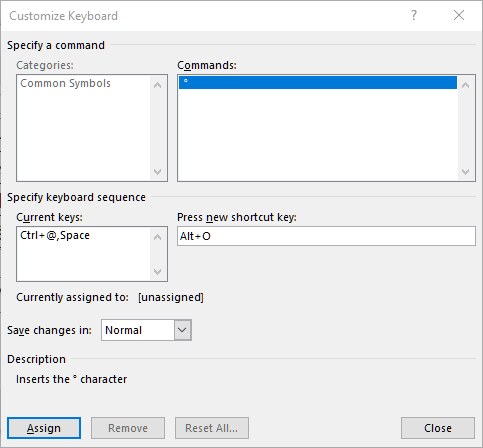
2. Использование копирования и вставки
Если вы редко используете символ градуса в Microsoft Word, вам будет сложно запомнить сочетания клавиш или способы открытия специальных меню. В этом случае вы можете использовать простой трюк, чтобы ничего не запоминать: скопировать и вставить.
Список символов Юникода в Википедии — отличное место для начала. Просто воспользуйтесь функцией поиска вашего браузера, чтобы найти название символа, затем скопируйте символ и вставьте его в Word.
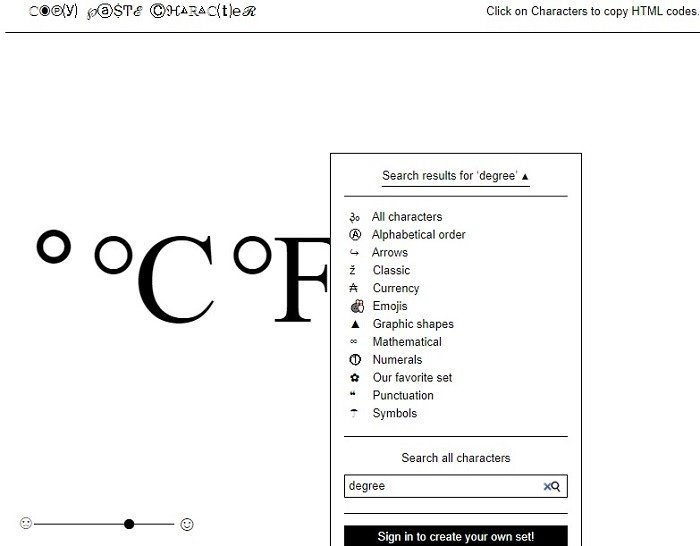
КопироватьВставитьСимвол — еще один замечательный ресурс. Разверните меню «Все символы», которое перемещается при прокрутке, чтобы отфильтровать символы по типу или использовать поле поиска в меню. Затем скопируйте нужный символ и вставьте его в документ Word. Здесь вы найдете больше символов, чем в списке Википедии, поэтому это отличный вариант добавить в закладки для быстрого доступа, когда вам это понадобится. Кроме того, щелкнув символ, вы можете скопировать короткий код HTML, если создаете веб-страницы в Word.
Для часто используемых символов создайте документ Word, содержащий только перечисленные символы, а затем скопируйте и вставьте. Чтобы упростить использование, введите рядом с ним название символа. У вас будет собственный ресурс для копирования и вставки прямо на рабочем столе. Это работает для всех операционных систем.
Также читайте: 2. Использование копирования и вставкиWord
3. Используйте сочетание клавиш
Использование сочетаний клавиш — самый простой способ вставки символов в документ. Единственная проблема заключается в том, что вам придется запомнить некоторые редко используемые короткие коды. Вы всегда можете сохранить документ Блокнота на рабочем столе для удобства. К счастью, с помощью этого метода вам просто нужно нажать комбинацию клавиш, чтобы вставить знак градуса в любое место документа Word.
Плохо в этом методе то, что он может не сработать, если на клавиатуре вашего ноутбука нет цифровой клавиатуры. Настольные модели оснащены цифровыми клавиатурами, но в большинстве ноутбуков цифровая клавиатура отсутствует из-за нехватки места.

Чтобы вставить знак градуса, сначала нажмите клавишу Num, чтобы включить Num Lock и заставить эти числа работать как числа, а не как их альтернативные функции.
Тогда просто выполните следующие два шага:
- Выберите место вставки символа степени в Microsoft Word.
- Удерживая нажатой клавишу Alt, с помощью клавиатуры введите «0176». Отпустите клавишу Alt, и появится знак градуса.
Примечание : чтобы этот метод работал, Num Lock на клавиатуре ДОЛЖЕН быть ВЫКЛЮЧЕН. Если он включен, клавиатура не будет принимать цифровой ввод.
Если вы хотите узнать, как вставлять другие символы с помощью этого метода, в Альтернативные коды перечислены почти все коды символов.
Для macOS вместо этого используйте это сочетание клавиш: Option+ Shift+ 8. Option+ Kдает вам немного другой символ степени, поэтому попробуйте оба варианта, чтобы увидеть, какой из них лучше всего подходит для ваших нужд.
Linux использует Юникод вместо альтернативных кодов: Ctrl+ Shift+ U, за которым следует 00B0. Нажмите Enter, и появится символ градуса. Используйте это руководство, чтобы узнать различные способы для вставки специальных символов в Linux.
4. Использовать карту символов
Чтобы использовать этот метод, выполните следующие действия.
- Откройте меню «Пуск» и введите «Карта символов» в поле поиска. Нажмите Enter. На вашем компьютере будет найдена программа «Карта символов».
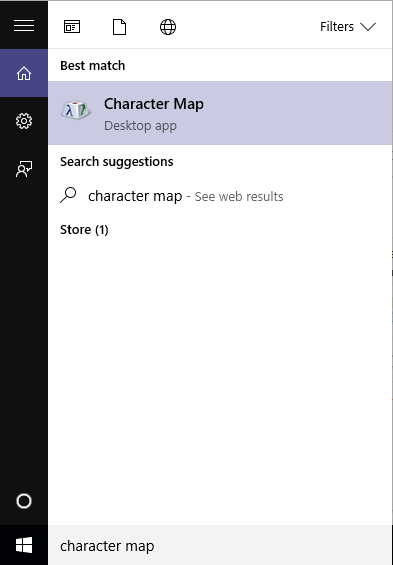
- Дважды щелкните появившееся настольное приложение «Карта символов», чтобы открыть программу. Здесь вы найдете список символов и символов.
- В нижней части программы вы должны увидеть поле «Расширенный вид». Нажмите, чтобы проверить это. Пропустите этот шаг, если он уже отмечен. Суть установки флажка заключается в том, чтобы иметь возможность легко найти знак градуса из списка, состоящего из более чем ста символов.
- Теперь найти знак градуса будет легко. Введите «знак градуса» в поле поиска, как показано ниже, затем нажмите кнопку поиска, и все остальные символы исчезнут, останется только знак градуса.
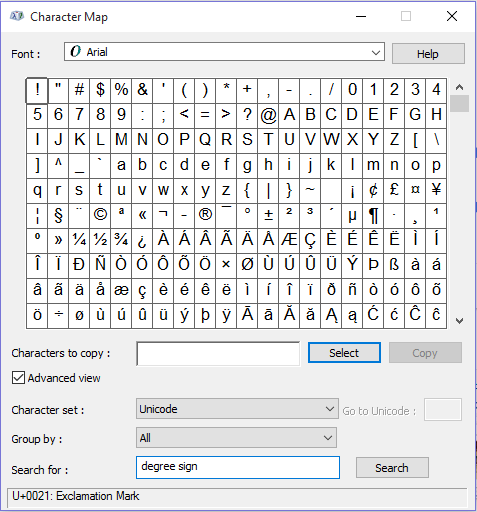
- Дважды щелкните знак градуса, затем нажмите «Копировать». Перейдите к документу Word, в который вы хотите его вставить, и нажмите Ctrl+ V, чтобы вставить его. Ту же процедуру можно использовать для вставки любого другого специального символа в Word или на веб-страницу.
Для пользователей macOS есть аналогичная функция под названием Средство просмотра персонажей . Используйте Control+ Command+ Пробел, чтобы открыть средство просмотра. Вы можете вставлять диакритические знаки, специальные символы, смайлы и математические символы.
Читайте также: Как вводить евро, цент, иену и другие символы валюты на вашем Mac
Вставка символа градуса в Microsoft Word займет всего несколько секунд, если вы знаете, как это сделать. Независимо от того, какой метод вы предпочитаете, вы, наконец, можете не вводить «градусы» и вместо этого вставить символ. Кроме того, как только вы научитесь это делать, вы сможете вставлять и другие типы символов.
Дополнительную информацию о Word можно найти в нашем руководстве о том, как отображать по одной странице в Microsoft Word . Возможно, вам также захочется узнать, как добавлять YouTube или офлайн-видео в документы Word . Для многих функций иногда требуется установить более старые версии .NET Framework для Windows . Мы и здесь вам поможем.


